OPEL CROSSLAND X 2018 Manual de infoentretenimiento (in Spanish)
Manufacturer: OPEL, Model Year: 2018, Model line: CROSSLAND X, Model: OPEL CROSSLAND X 2018Pages: 141, tamaño PDF: 2.69 MB
Page 31 of 141
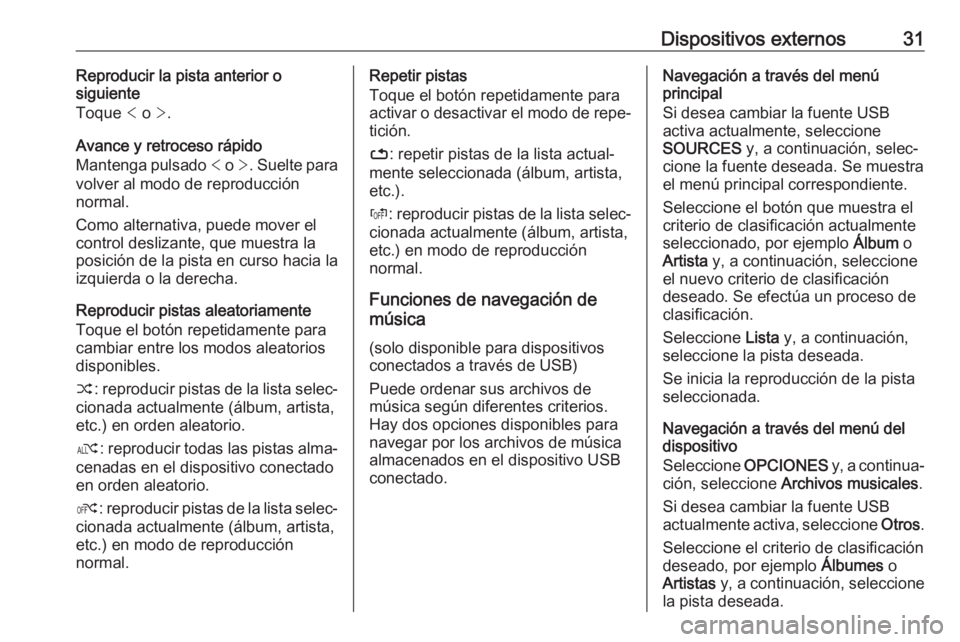
Dispositivos externos31Reproducir la pista anterior o
siguiente
Toque < o >.
Avance y retroceso rápido
Mantenga pulsado < o >. Suelte para
volver al modo de reproducción
normal.
Como alternativa, puede mover el
control deslizante, que muestra la
posición de la pista en curso hacia la
izquierda o la derecha.
Reproducir pistas aleatoriamente
Toque el botón repetidamente para
cambiar entre los modos aleatorios
disponibles.
” : reproducir pistas de la lista selec‐
cionada actualmente (álbum, artista,
etc.) en orden aleatorio.
æ : reproducir todas las pistas alma‐
cenadas en el dispositivo conectado
en orden aleatorio.
Ý : reproducir pistas de la lista selec‐
cionada actualmente (álbum, artista,
etc.) en modo de reproducción
normal.Repetir pistas
Toque el botón repetidamente para
activar o desactivar el modo de repe‐
tición.
– : repetir pistas de la lista actual‐
mente seleccionada (álbum, artista,
etc.).
Þ : reproducir pistas de la lista selec‐
cionada actualmente (álbum, artista,
etc.) en modo de reproducción
normal.
Funciones de navegación de
música
(solo disponible para dispositivos conectados a través de USB)
Puede ordenar sus archivos de
música según diferentes criterios. Hay dos opciones disponibles para
navegar por los archivos de música
almacenados en el dispositivo USB
conectado.Navegación a través del menú
principal
Si desea cambiar la fuente USB
activa actualmente, seleccione
SOURCES y, a continuación, selec‐
cione la fuente deseada. Se muestra
el menú principal correspondiente.
Seleccione el botón que muestra el
criterio de clasificación actualmente
seleccionado, por ejemplo Álbum o
Artista y, a continuación, seleccione
el nuevo criterio de clasificación
deseado. Se efectúa un proceso de
clasificación.
Seleccione Lista y, a continuación,
seleccione la pista deseada.
Se inicia la reproducción de la pista
seleccionada.
Navegación a través del menú del
dispositivo
Seleccione OPCIONES y, a continua‐
ción, seleccione Archivos musicales .
Si desea cambiar la fuente USB
actualmente activa, seleccione Otros.
Seleccione el criterio de clasificación
deseado, por ejemplo Álbumes o
Artistas y, a continuación, seleccione
la pista deseada.
Page 32 of 141
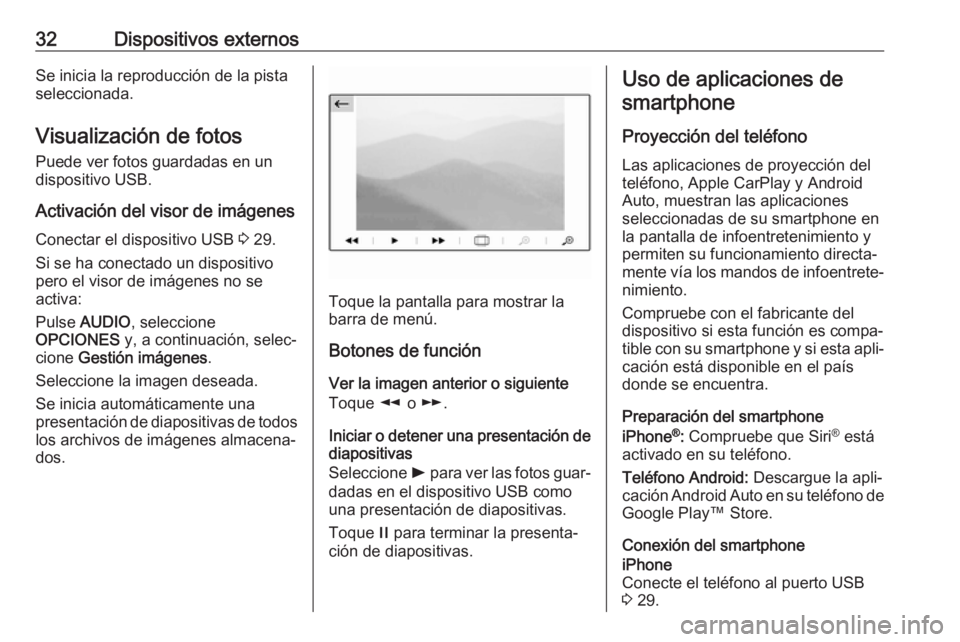
32Dispositivos externosSe inicia la reproducción de la pista
seleccionada.
Visualización de fotos Puede ver fotos guardadas en un
dispositivo USB.
Activación del visor de imágenes
Conectar el dispositivo USB 3 29.
Si se ha conectado un dispositivo
pero el visor de imágenes no se
activa:
Pulse AUDIO , seleccione
OPCIONES y, a continuación, selec‐
cione Gestión imágenes .
Seleccione la imagen deseada.
Se inicia automáticamente una
presentación de diapositivas de todos
los archivos de imágenes almacena‐
dos.
Toque la pantalla para mostrar la
barra de menú.
Botones de función
Ver la imagen anterior o siguiente
Toque l o m .
Iniciar o detener una presentación de
diapositivas
Seleccione l para ver las fotos guar‐
dadas en el dispositivo USB como
una presentación de diapositivas.
Toque / para terminar la presenta‐
ción de diapositivas.
Uso de aplicaciones de
smartphone
Proyección del teléfono
Las aplicaciones de proyección del
teléfono, Apple CarPlay y Android
Auto, muestran las aplicaciones
seleccionadas de su smartphone en
la pantalla de infoentretenimiento y
permiten su funcionamiento directa‐
mente vía los mandos de infoentrete‐ nimiento.
Compruebe con el fabricante del dispositivo si esta función es compa‐
tible con su smartphone y si esta apli‐
cación está disponible en el país
donde se encuentra.
Preparación del smartphone
iPhone ®
: Compruebe que Siri ®
está
activado en su teléfono.
Teléfono Android: Descargue la apli‐
cación Android Auto en su teléfono de Google Play™ Store.
Conexión del smartphoneiPhone
Conecte el teléfono al puerto USB
3 29.
Page 33 of 141
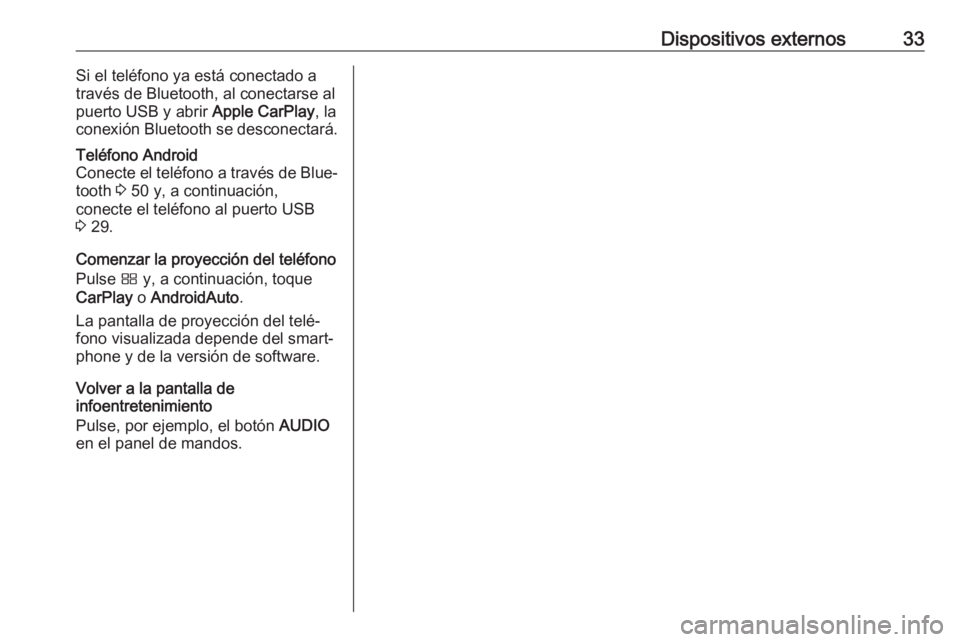
Dispositivos externos33Si el teléfono ya está conectado a
través de Bluetooth, al conectarse al
puerto USB y abrir Apple CarPlay, la
conexión Bluetooth se desconectará.Teléfono Android
Conecte el teléfono a través de Blue‐
tooth 3 50 y, a continuación,
conecte el teléfono al puerto USB
3 29.
Comenzar la proyección del teléfono
Pulse Ì y, a continuación, toque
CarPlay o AndroidAuto .
La pantalla de proyección del telé‐ fono visualizada depende del smart‐
phone y de la versión de software.
Volver a la pantalla de
infoentretenimiento
Pulse, por ejemplo, el botón AUDIO
en el panel de mandos.
Page 34 of 141
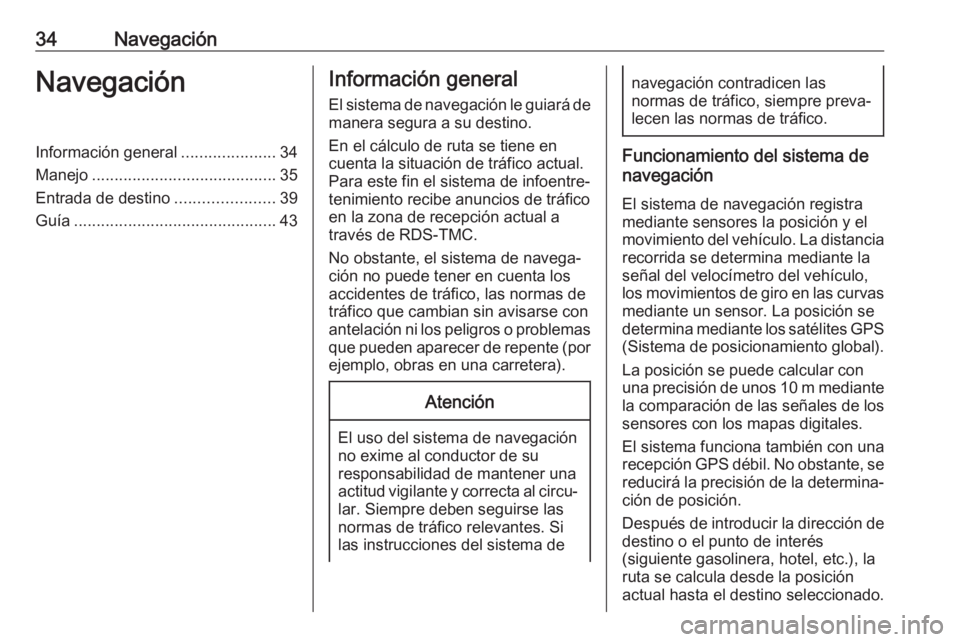
34NavegaciónNavegaciónInformación general.....................34
Manejo ......................................... 35
Entrada de destino ......................39
Guía ............................................. 43Información general
El sistema de navegación le guiará de manera segura a su destino.
En el cálculo de ruta se tiene en
cuenta la situación de tráfico actual.
Para este fin el sistema de infoentre‐
tenimiento recibe anuncios de tráfico en la zona de recepción actual a
través de RDS-TMC.
No obstante, el sistema de navega‐ ción no puede tener en cuenta los
accidentes de tráfico, las normas de tráfico que cambian sin avisarse conantelación ni los peligros o problemas
que pueden aparecer de repente (por
ejemplo, obras en una carretera).Atención
El uso del sistema de navegación
no exime al conductor de su
responsabilidad de mantener una
actitud vigilante y correcta al circu‐ lar. Siempre deben seguirse las
normas de tráfico relevantes. Si las instrucciones del sistema de
navegación contradicen las
normas de tráfico, siempre preva‐
lecen las normas de tráfico.
Funcionamiento del sistema de
navegación
El sistema de navegación registra
mediante sensores la posición y el
movimiento del vehículo. La distancia
recorrida se determina mediante la
señal del velocímetro del vehículo,
los movimientos de giro en las curvas
mediante un sensor. La posición se
determina mediante los satélites GPS (Sistema de posicionamiento global).
La posición se puede calcular con
una precisión de unos 10 m mediante la comparación de las señales de los
sensores con los mapas digitales.
El sistema funciona también con una
recepción GPS débil. No obstante, se reducirá la precisión de la determina‐
ción de posición.
Después de introducir la dirección de destino o el punto de interés
(siguiente gasolinera, hotel, etc.), la
ruta se calcula desde la posición
actual hasta el destino seleccionado.
Page 35 of 141
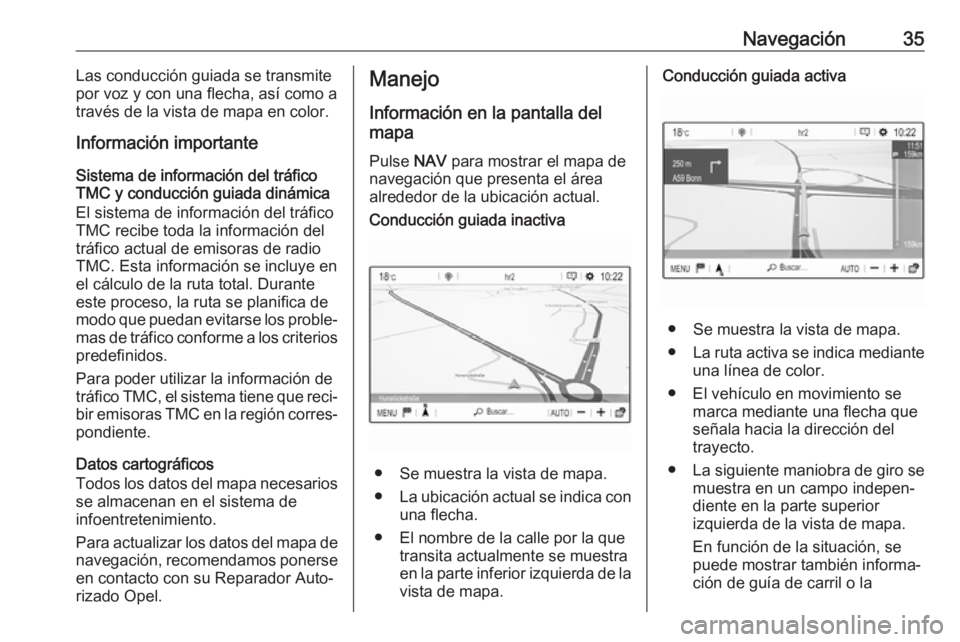
Navegación35Las conducción guiada se transmite
por voz y con una flecha, así como a
través de la vista de mapa en color.
Información importante
Sistema de información del tráfico
TMC y conducción guiada dinámica
El sistema de información del tráfico
TMC recibe toda la información del
tráfico actual de emisoras de radio
TMC. Esta información se incluye en
el cálculo de la ruta total. Durante
este proceso, la ruta se planifica de
modo que puedan evitarse los proble‐ mas de tráfico conforme a los criterios
predefinidos.
Para poder utilizar la información de tráfico TMC, el sistema tiene que reci‐ bir emisoras TMC en la región corres‐
pondiente.
Datos cartográficos
Todos los datos del mapa necesarios
se almacenan en el sistema de
infoentretenimiento.
Para actualizar los datos del mapa de
navegación, recomendamos ponerse en contacto con su Reparador Auto‐
rizado Opel.Manejo
Información en la pantalla del
mapa
Pulse NAV para mostrar el mapa de
navegación que presenta el área
alrededor de la ubicación actual.Conducción guiada inactiva
● Se muestra la vista de mapa.
● La ubicación actual se indica con
una flecha.
● El nombre de la calle por la que transita actualmente se muestra
en la parte inferior izquierda de la
vista de mapa.
Conducción guiada activa
● Se muestra la vista de mapa.
● La ruta activa se indica mediante
una línea de color.
● El vehículo en movimiento se marca mediante una flecha que
señala hacia la dirección del trayecto.
● La siguiente maniobra de giro se
muestra en un campo indepen‐
diente en la parte superior
izquierda de la vista de mapa.
En función de la situación, se
puede mostrar también informa‐
ción de guía de carril o la
Page 36 of 141
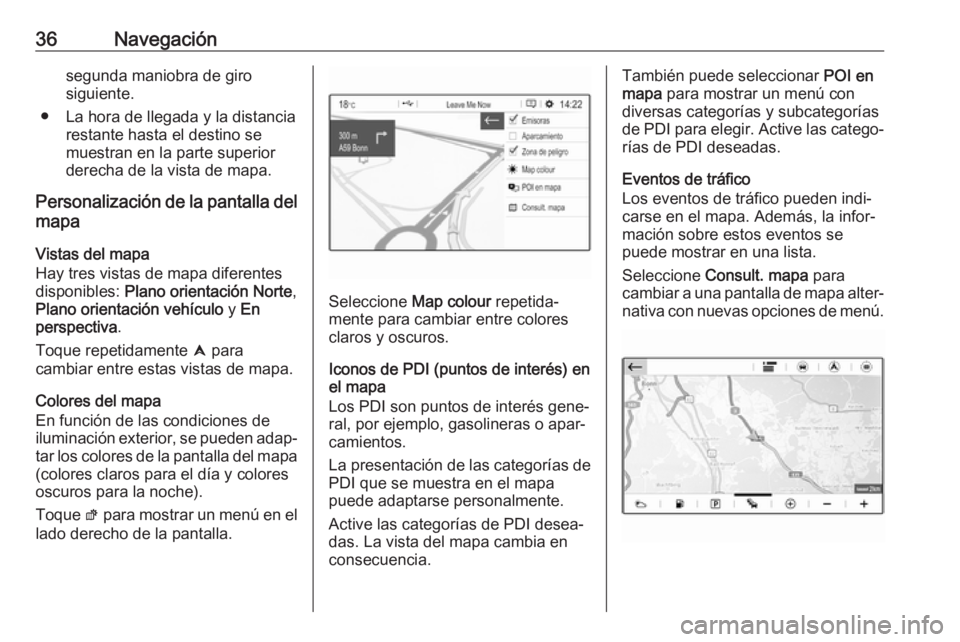
36Navegaciónsegunda maniobra de giro
siguiente.
● La hora de llegada y la distancia restante hasta el destino se
muestran en la parte superior
derecha de la vista de mapa.
Personalización de la pantalla del
mapa
Vistas del mapa
Hay tres vistas de mapa diferentes
disponibles: Plano orientación Norte ,
Plano orientación vehículo y En
perspectiva .
Toque repetidamente û para
cambiar entre estas vistas de mapa.
Colores del mapa
En función de las condiciones de
iluminación exterior, se pueden adap‐ tar los colores de la pantalla del mapa
(colores claros para el día y colores
oscuros para la noche).
Toque ø para mostrar un menú en el
lado derecho de la pantalla.
Seleccione Map colour repetida‐
mente para cambiar entre colores
claros y oscuros.
Iconos de PDI (puntos de interés) en
el mapa
Los PDI son puntos de interés gene‐
ral, por ejemplo, gasolineras o apar‐
camientos.
La presentación de las categorías de PDI que se muestra en el mapa
puede adaptarse personalmente.
Active las categorías de PDI desea‐
das. La vista del mapa cambia en
consecuencia.
También puede seleccionar POI en
mapa para mostrar un menú con
diversas categorías y subcategorías
de PDI para elegir. Active las catego‐ rías de PDI deseadas.
Eventos de tráfico
Los eventos de tráfico pueden indi‐
carse en el mapa. Además, la infor‐
mación sobre estos eventos se
puede mostrar en una lista.
Seleccione Consult. mapa para
cambiar a una pantalla de mapa alter‐
nativa con nuevas opciones de menú.
Page 37 of 141

Navegación37Se puede cambiar la vista de mapa al
modo Plano orientación Norte y
puede mostrar una parte mayor de la
ruta.
Toque el icono de atasco para
mostrar eventos de tráfico en el
mapa. Toque Ï para mostrar una
lista con información sobre estos
eventos de tráfico.
Si desea mostrar una sección dife‐
rente del mapa:
Toque õ para mostrar el área alre‐
dedor de la ubicación actual.
Toque ö para mostrar la ruta
completa.
Toque ÷ para mostrar el área alre‐
dedor del destino.
Para volver a la vista de navegación predeterminada, toque Ù.Función zoom automática
Si se activa la función de zoom auto‐
mático ( AUTO se muestra debajo de
la vista de mapa), el nivel de zoom
cambia automáticamente al aproxi‐
marse a una maniobra de giro
durante la conducción guiada activa.
De esta manera, se obtiene siempre
una vista general buena de la manio‐ bra correspondiente.
Si se desactiva la función de zoom
automático, el nivel de zoom selec‐
cionado permanece igual durante
todo el proceso de conducción
guiada.
Para activar o desactivar la función:
Seleccione MENU, seleccione
Ajustes y, a continuación, seleccione
la pestaña Vista mapa .
Activa o desactiva Ajuste automático
del zoom .
Manipulación del mapa
Desplazamiento de la sección demapa visible
Coloque el dedo en cualquier punto
de la pantalla y desplácelo en la direc‐ ción deseada.
El mapa se mueve según corres‐
ponda y muestra una nueva sección. Se muestra una nueva barra de boto‐
nes.
Page 38 of 141
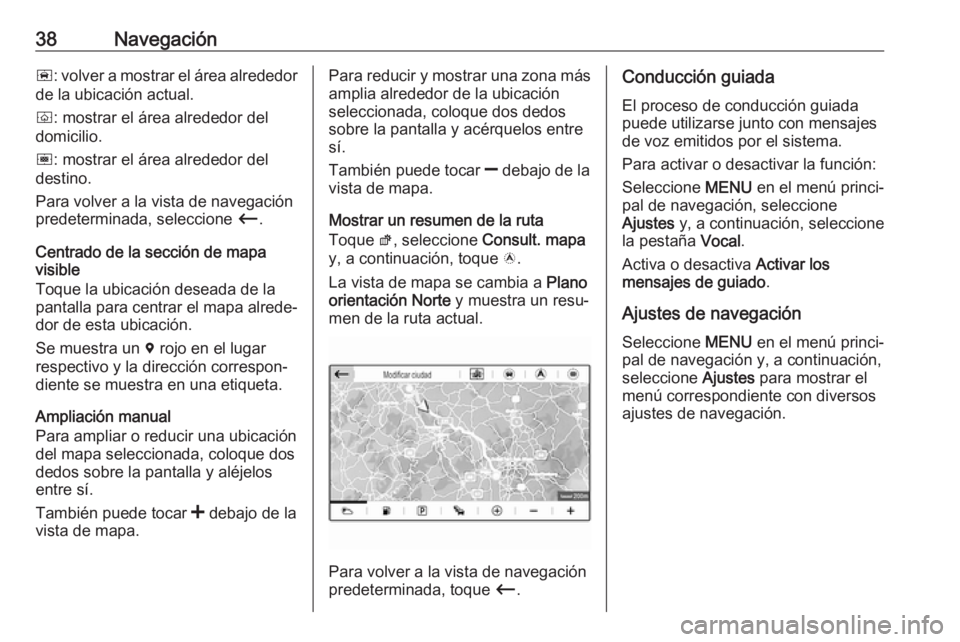
38Navegaciónñ: volver a mostrar el área alrededor
de la ubicación actual.
ò : mostrar el área alrededor del
domicilio.
ó : mostrar el área alrededor del
destino.
Para volver a la vista de navegación
predeterminada, seleccione Ù.
Centrado de la sección de mapa
visible
Toque la ubicación deseada de la
pantalla para centrar el mapa alrede‐
dor de esta ubicación.
Se muestra un d rojo en el lugar
respectivo y la dirección correspon‐
diente se muestra en una etiqueta.
Ampliación manual
Para ampliar o reducir una ubicación
del mapa seleccionada, coloque dos
dedos sobre la pantalla y aléjelos
entre sí.
También puede tocar < debajo de la
vista de mapa.Para reducir y mostrar una zona más amplia alrededor de la ubicación
seleccionada, coloque dos dedos sobre la pantalla y acérquelos entre
sí.
También puede tocar ] debajo de la
vista de mapa.
Mostrar un resumen de la ruta
Toque ø, seleccione Consult. mapa
y, a continuación, toque ö.
La vista de mapa se cambia a Plano
orientación Norte y muestra un resu‐
men de la ruta actual.
Para volver a la vista de navegación
predeterminada, toque Ù.
Conducción guiada
El proceso de conducción guiadapuede utilizarse junto con mensajes
de voz emitidos por el sistema.
Para activar o desactivar la función:
Seleccione MENU en el menú princi‐
pal de navegación, seleccione
Ajustes y, a continuación, seleccione
la pestaña Vocal.
Activa o desactiva Activar los
mensajes de guiado .
Ajustes de navegación
Seleccione MENU en el menú princi‐
pal de navegación y, a continuación,
seleccione Ajustes para mostrar el
menú correspondiente con diversos
ajustes de navegación.
Page 39 of 141
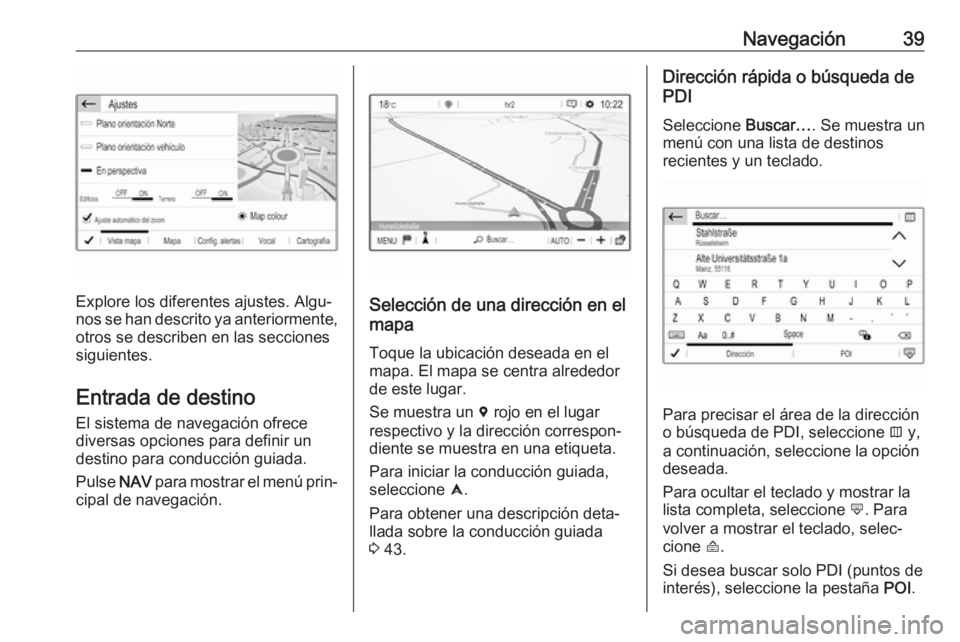
Navegación39
Explore los diferentes ajustes. Algu‐
nos se han descrito ya anteriormente, otros se describen en las secciones
siguientes.
Entrada de destino
El sistema de navegación ofrece diversas opciones para definir undestino para conducción guiada.
Pulse NAV para mostrar el menú prin‐
cipal de navegación.Selección de una dirección en el
mapa
Toque la ubicación deseada en el
mapa. El mapa se centra alrededor
de este lugar.
Se muestra un d rojo en el lugar
respectivo y la dirección correspon‐
diente se muestra en una etiqueta.
Para iniciar la conducción guiada,
seleccione û.
Para obtener una descripción deta‐
llada sobre la conducción guiada
3 43.
Dirección rápida o búsqueda de
PDI
Seleccione Buscar…. Se muestra un
menú con una lista de destinos
recientes y un teclado.
Para precisar el área de la dirección
o búsqueda de PDI, seleccione × y,
a continuación, seleccione la opción
deseada.
Para ocultar el teclado y mostrar la lista completa, seleccione ù. Para
volver a mostrar el teclado, selec‐ cione ú.
Si desea buscar solo PDI (puntos de interés), seleccione la pestaña POI.
Page 40 of 141
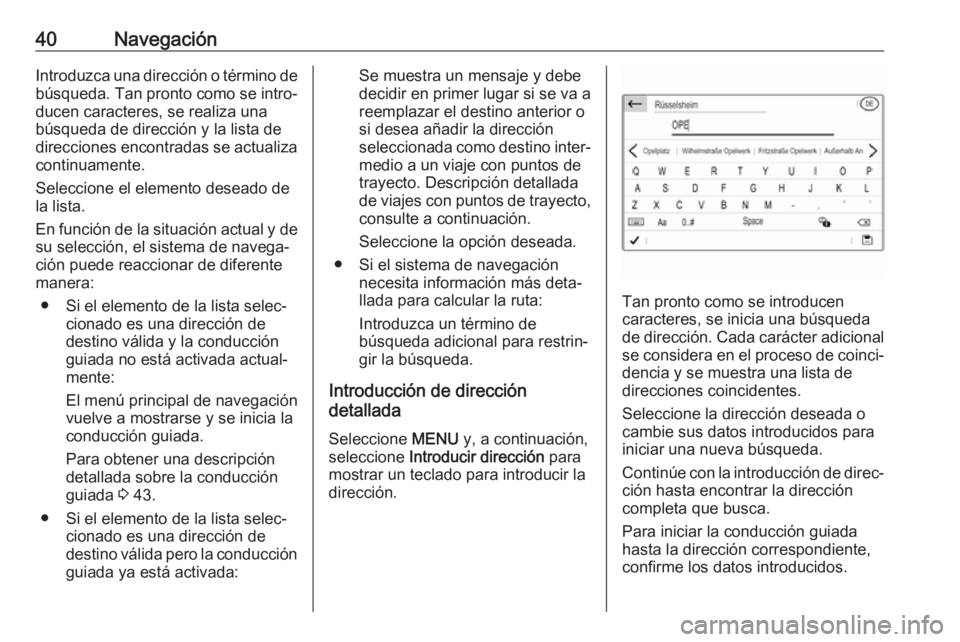
40NavegaciónIntroduzca una dirección o término de
búsqueda. Tan pronto como se intro‐
ducen caracteres, se realiza una
búsqueda de dirección y la lista de
direcciones encontradas se actualiza continuamente.
Seleccione el elemento deseado de
la lista.
En función de la situación actual y de su selección, el sistema de navega‐
ción puede reaccionar de diferente
manera:
● Si el elemento de la lista selec‐ cionado es una dirección de
destino válida y la conducción
guiada no está activada actual‐
mente:
El menú principal de navegación vuelve a mostrarse y se inicia la
conducción guiada.
Para obtener una descripción
detallada sobre la conducción
guiada 3 43.
● Si el elemento de la lista selec‐ cionado es una dirección de
destino válida pero la conducción guiada ya está activada:Se muestra un mensaje y debe
decidir en primer lugar si se va a
reemplazar el destino anterior o si desea añadir la dirección
seleccionada como destino inter‐ medio a un viaje con puntos de
trayecto. Descripción detallada
de viajes con puntos de trayecto, consulte a continuación.
Seleccione la opción deseada.
● Si el sistema de navegación necesita información más deta‐
llada para calcular la ruta:
Introduzca un término de
búsqueda adicional para restrin‐
gir la búsqueda.
Introducción de dirección
detallada
Seleccione MENU y, a continuación,
seleccione Introducir dirección para
mostrar un teclado para introducir la dirección.
Tan pronto como se introducen
caracteres, se inicia una búsqueda
de dirección. Cada carácter adicional
se considera en el proceso de coinci‐ dencia y se muestra una lista de
direcciones coincidentes.
Seleccione la dirección deseada o
cambie sus datos introducidos para
iniciar una nueva búsqueda.
Continúe con la introducción de direc‐
ción hasta encontrar la dirección
completa que busca.
Para iniciar la conducción guiada
hasta la dirección correspondiente,
confirme los datos introducidos.